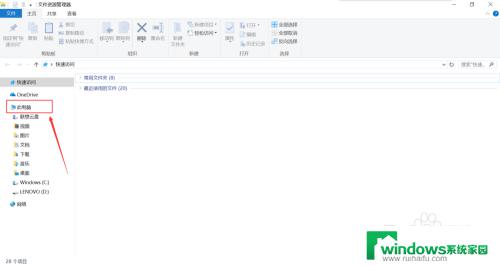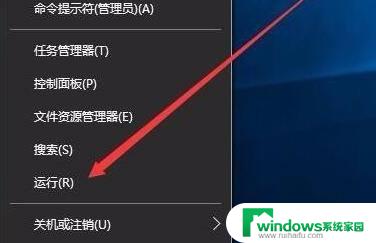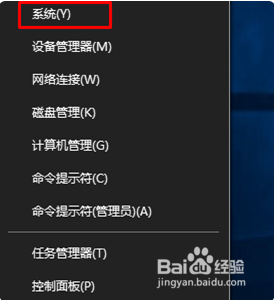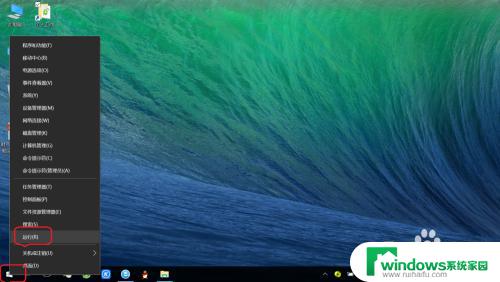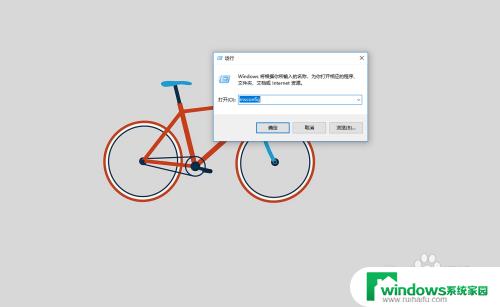开机启动项如何删除一个win10 win10系统开机启动时如何删除多余的系统选项
Win10系统开机启动时可能会出现多余的系统选项,影响系统的启动速度和稳定性,为了解决这个问题,我们需要删除这些多余的系统选项。下面我将介绍如何在Win10系统中删除开机启动项,帮助你优化系统启动过程。
操作方法:
1.譬如像WeChat等安装后默认就是开机自启动,如果觉得没有必要的话可以直接禁止启动。毕竟当要用到的时候再来打开就可以了。启动项过多明显会影响到电脑运行速度,开机时间就是很明显的例子。
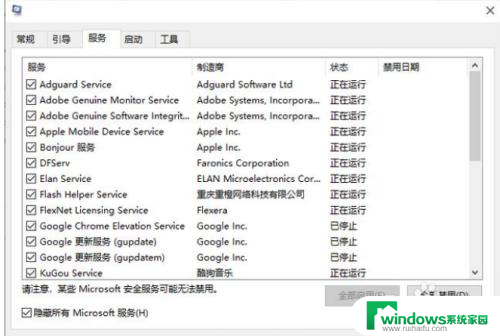
2.当然了,对于某些小工具,譬如截图软件,个人还是喜欢让它开机自启的。一方面是占用资源极少,二来是方便,不用每次开机都来打开一遍。
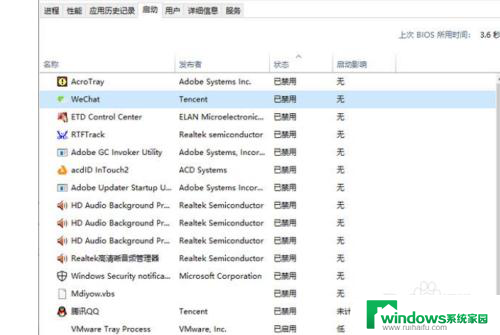
3.第二种方式:通过msconfig禁用某些启动项。
直接按下快捷键Win+R,输入msconfig回车即可。这里需要注意的是,你要先将Microsoft服务隐藏一下。毕竟有许多都是系统关键的启动服务,误操作可能会导致系统出现问题。
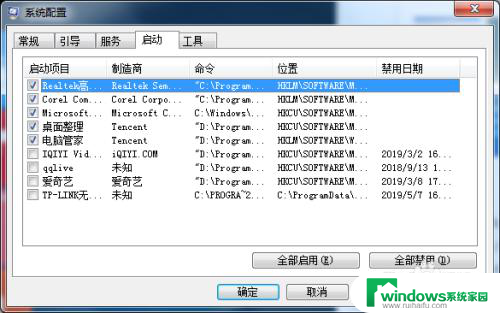
4.但是不是所有的启动服务都能禁止的,譬如DFServ就是冰点还原的启动服务,如果禁用了软件就没办法工作了。另外的一些包括CAD软件的关键启动服务,或者VMware虚拟机等等的都需要谨慎操作。弄不好会导致软件运行异常。
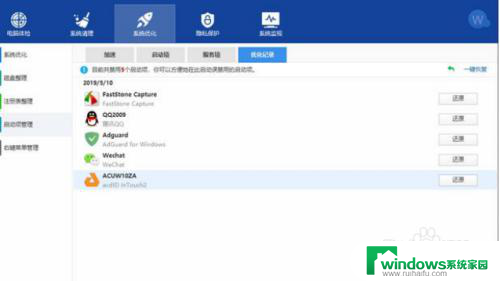
5.第三种方式:通过第三方软件来操作自启项自启服务
这一类的优化软件有非常多啦,譬如CCleaner、Advanced SystemCare、Wise Care 365等等。
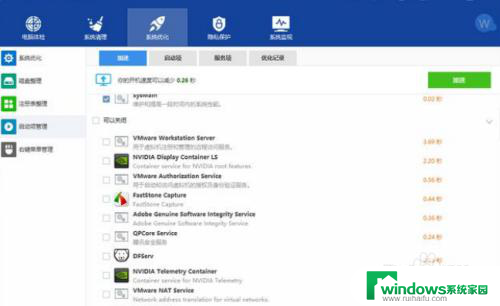
6.相较于系统内置的禁用,第三方的软件是更加的专业和具体化。详尽出每一项的启动项以及影响时间。你可以根据需要来禁用启动项或者服务项。当然了软件会智能识别该项目是否是必须的启动项目会给你相应的建议。另外一点就是,它会记录你的“优化记录”,你可以直接在优化记录查询,即便是误操作了也能轻松还原回去。
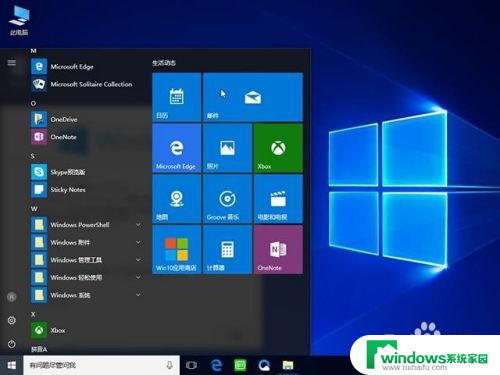
以上就是如何删除win10的全部开机启动项内容,如果有不清楚的用户,可以根据小编的方法来操作,希望能够帮助到大家。